
목차
전체 내용을 한눈에 보려고 할 때 반 페이지나 한 페이지만 보이는 경우 답답한 경우가 있습니다.
이럴 때 여러 쪽으로 보는 방법을 알아보겠습니다.
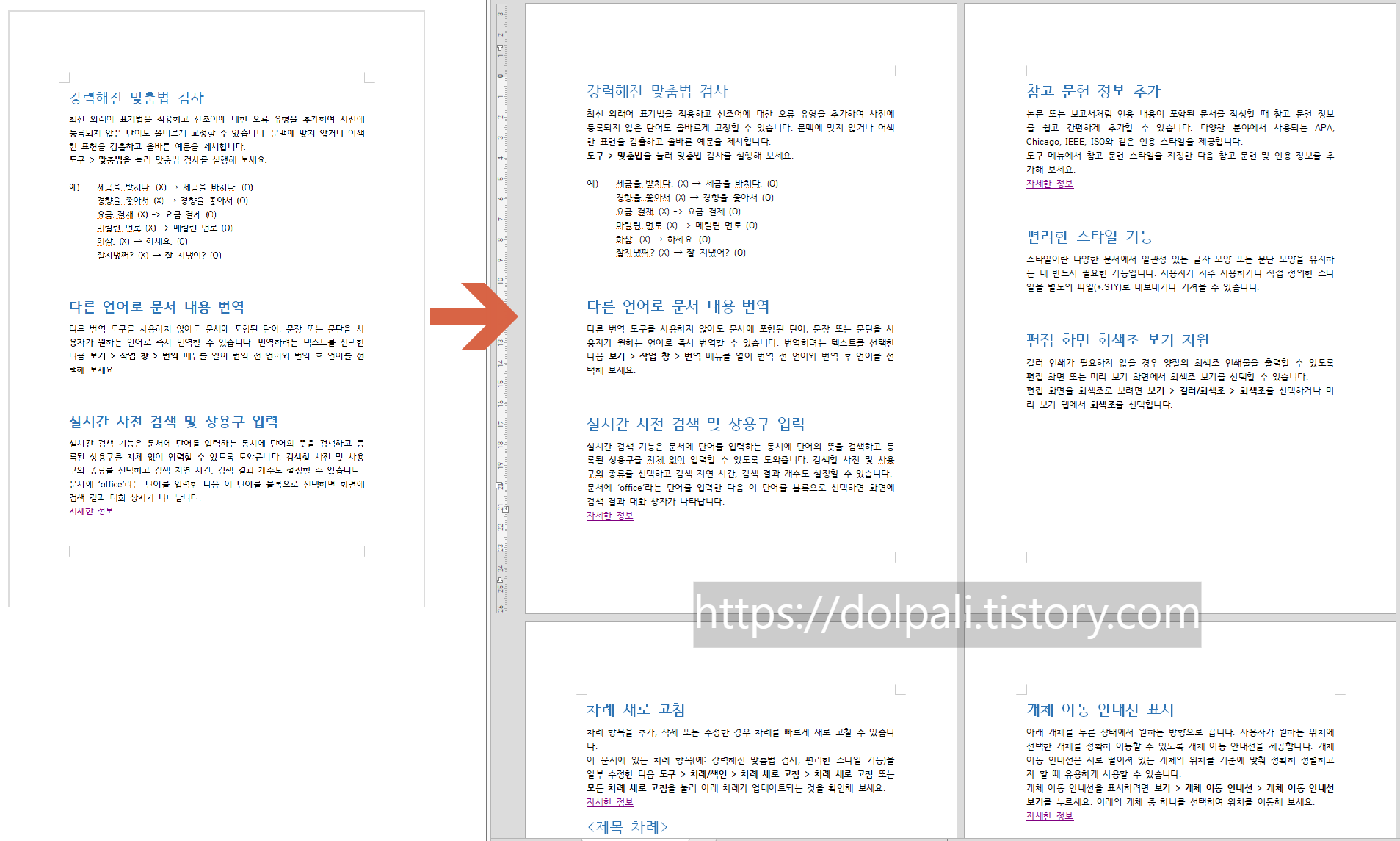
한글 여러 쪽 한 번에 보기
한글 하단의 상황선에서 확대/축소 창을 열어 배율, 쪽 모양 그리고 쪽의 방향을 정할 수 있습니다.
1-1. 배율
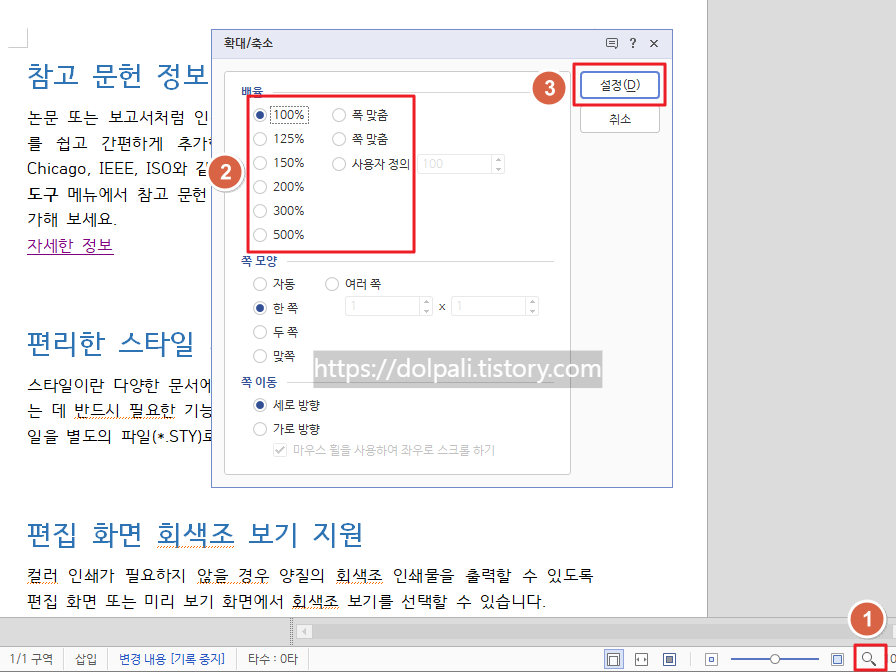
1. 상황선에서 [돋보기]을 클릭한다.
2. [배율]에서 원하는 배율을 클릭한다.
3. [적용]을 클릭한다.
1-1-1. %배율
100~500%은 한글 파일을 얼마나 확대할 것인지를 나타냅니다.
창에 나와 있지 않은 배율은 [사용자 정의]를 통해 지정할 수 있습니다.(예. 250%)
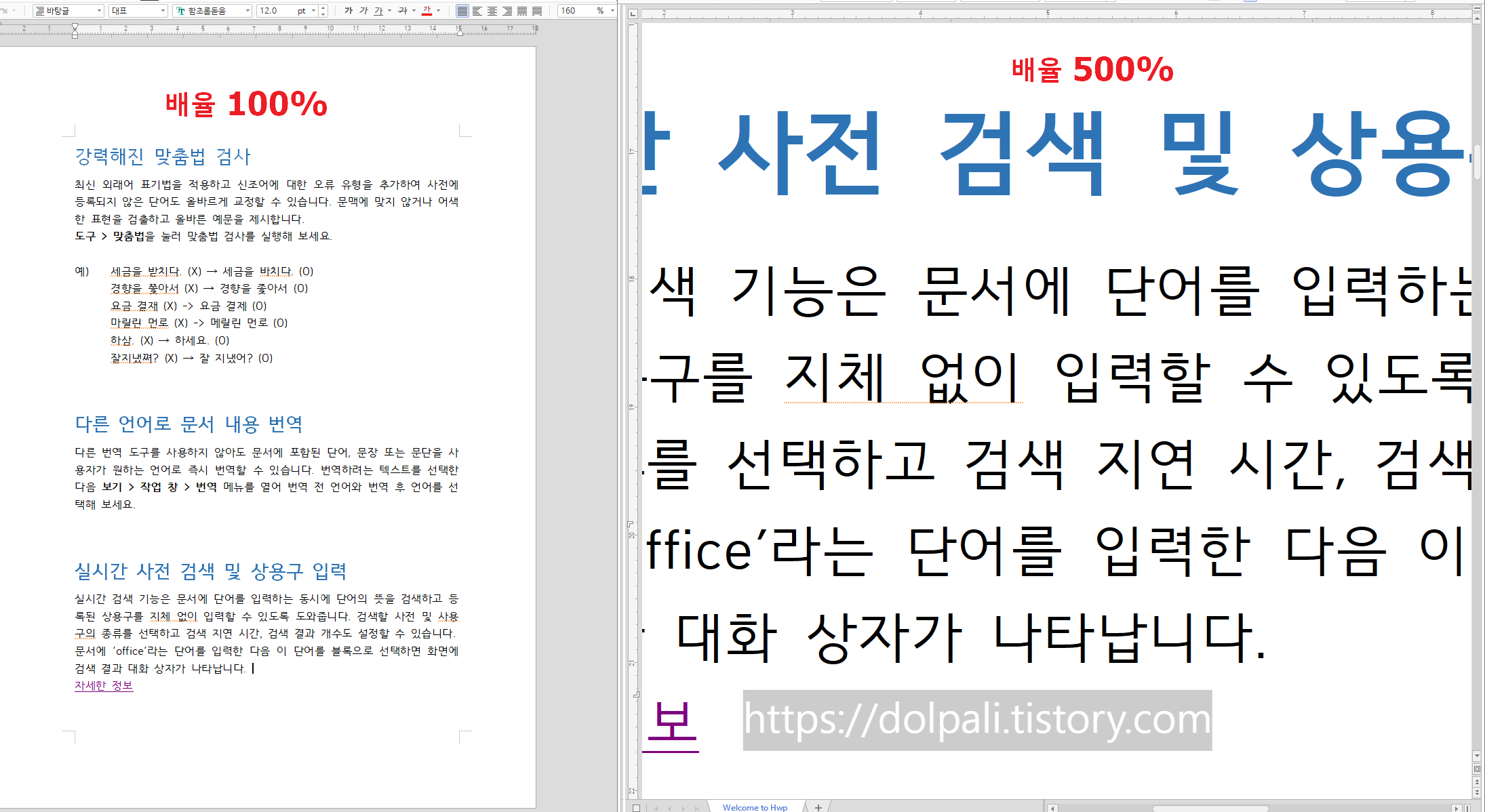
1-1-2. 폭 맞춤
[폭 맞춤]은 한글 프로그램의 가로길이에 문서를 맞춥니다.
글자를 될 수 있는 대로 크게 보면서 화면을 넘어가지 않게 할 때 좋습니다.
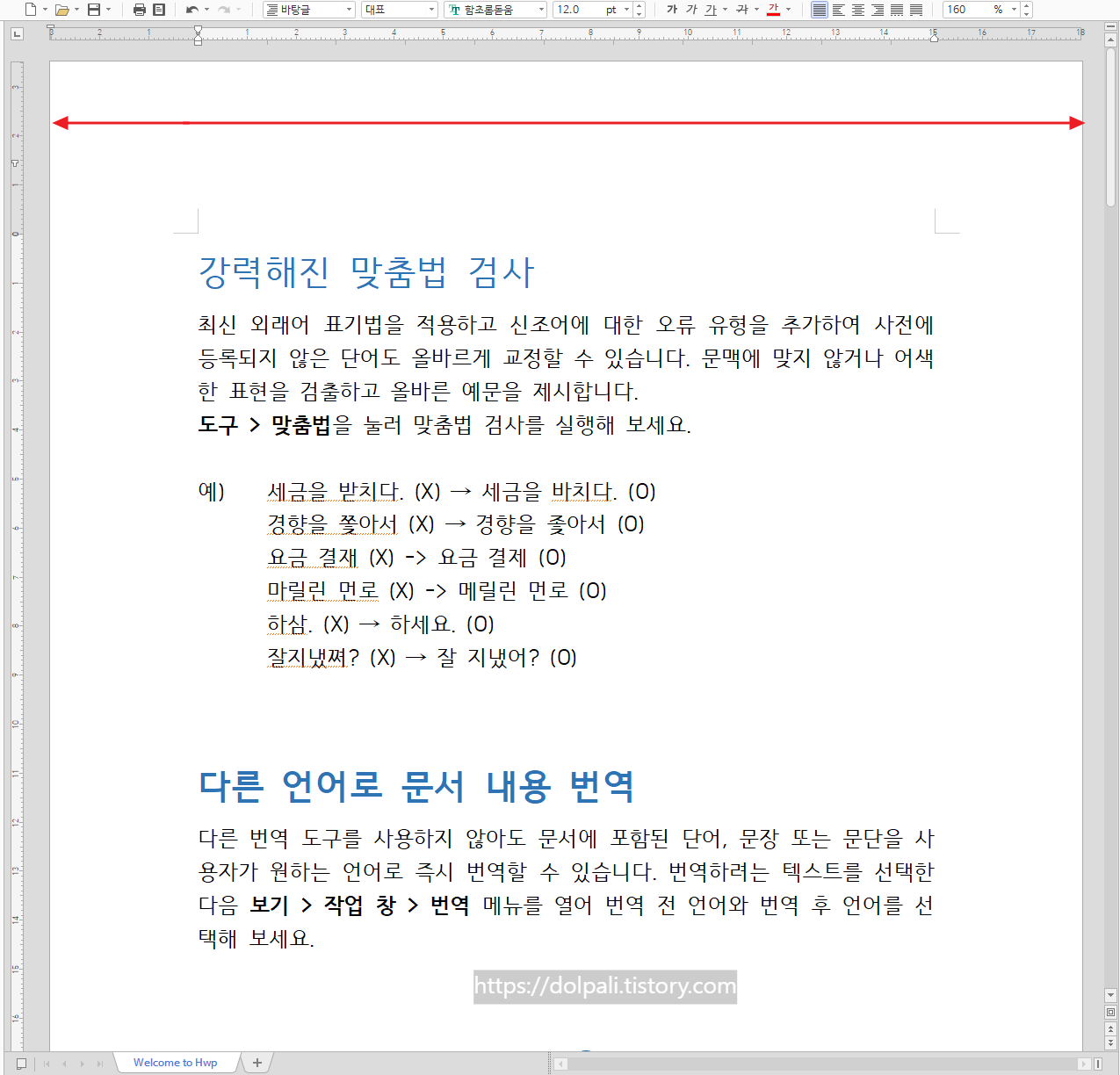
1-1-3. 쪽 맞춤
[쪽 맞춤]은 폭 맞춤과 반대로 한글 프로그램의 세로 길이에 문서를 맞추는 것입니다.
한 페이지 전체를 한 화면에서 보고 싶을 때 좋습니다.
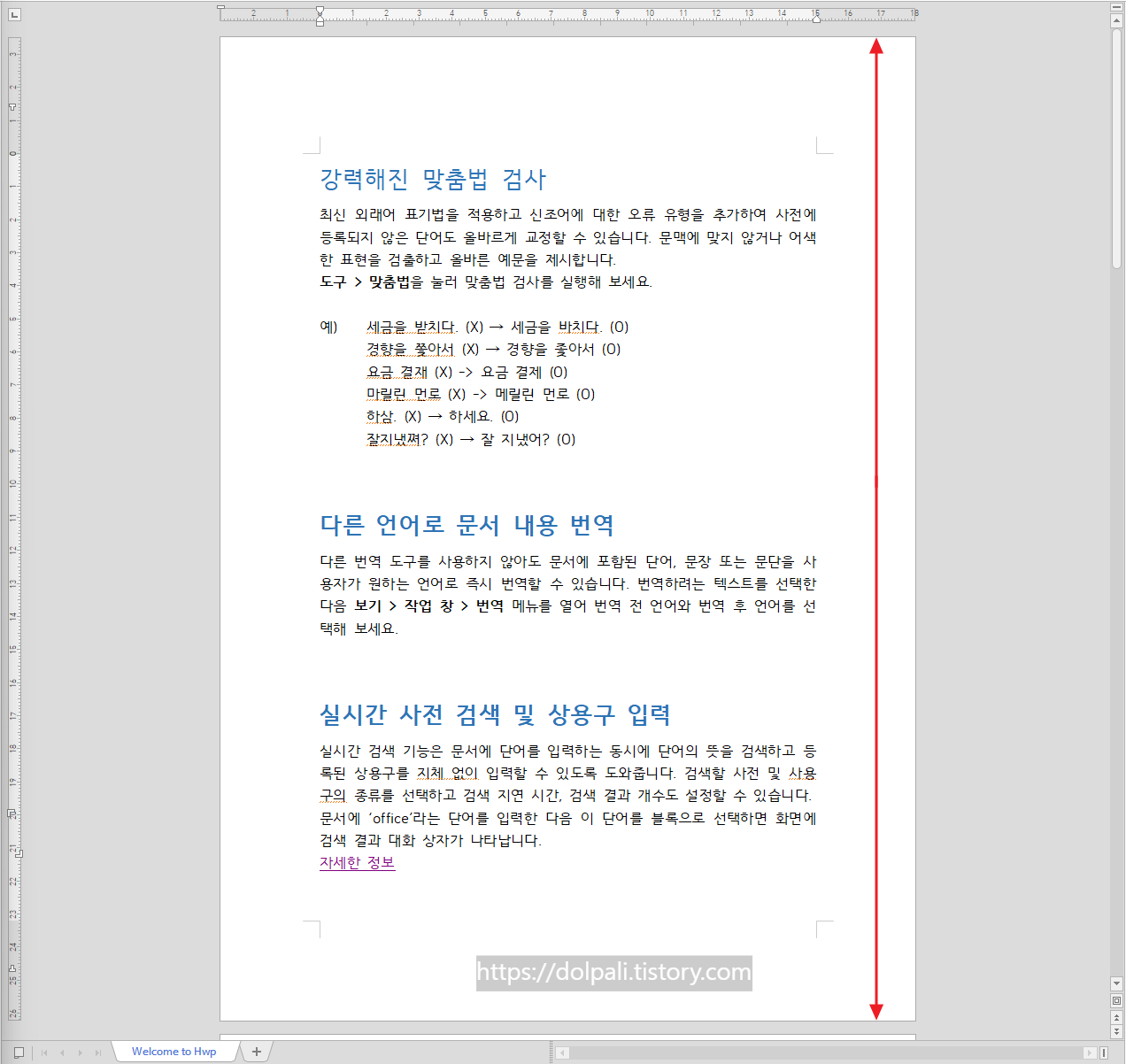
1-2. 쪽 모양
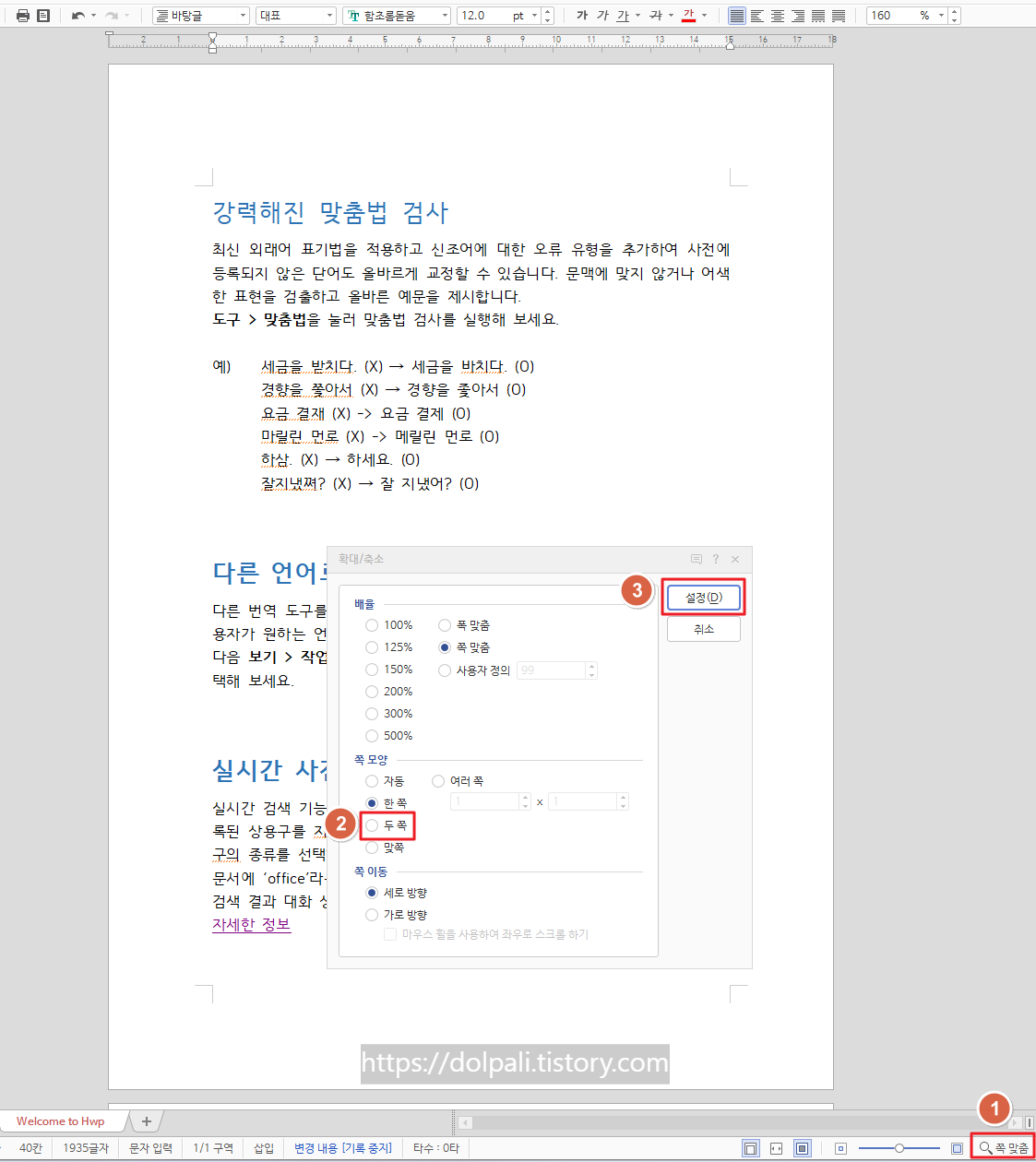
1. 상황선에서 [돋보기]을 클릭한다.
2. [쪽 모양]에서 [두 쪽]을 클릭한다.
3. [설정]을 클릭하여 적용한다.
[두 쪽]이 아닌 [여러 쪽]을 지정한 경우 8x8까지 지정 가능합니다.
[맞 쪽]을 설정 한 경우 아래와 같이 나옵니다.
맞 쪽은 두 쪽을 보여주지만 홀수 쪽부터 시작합니다.
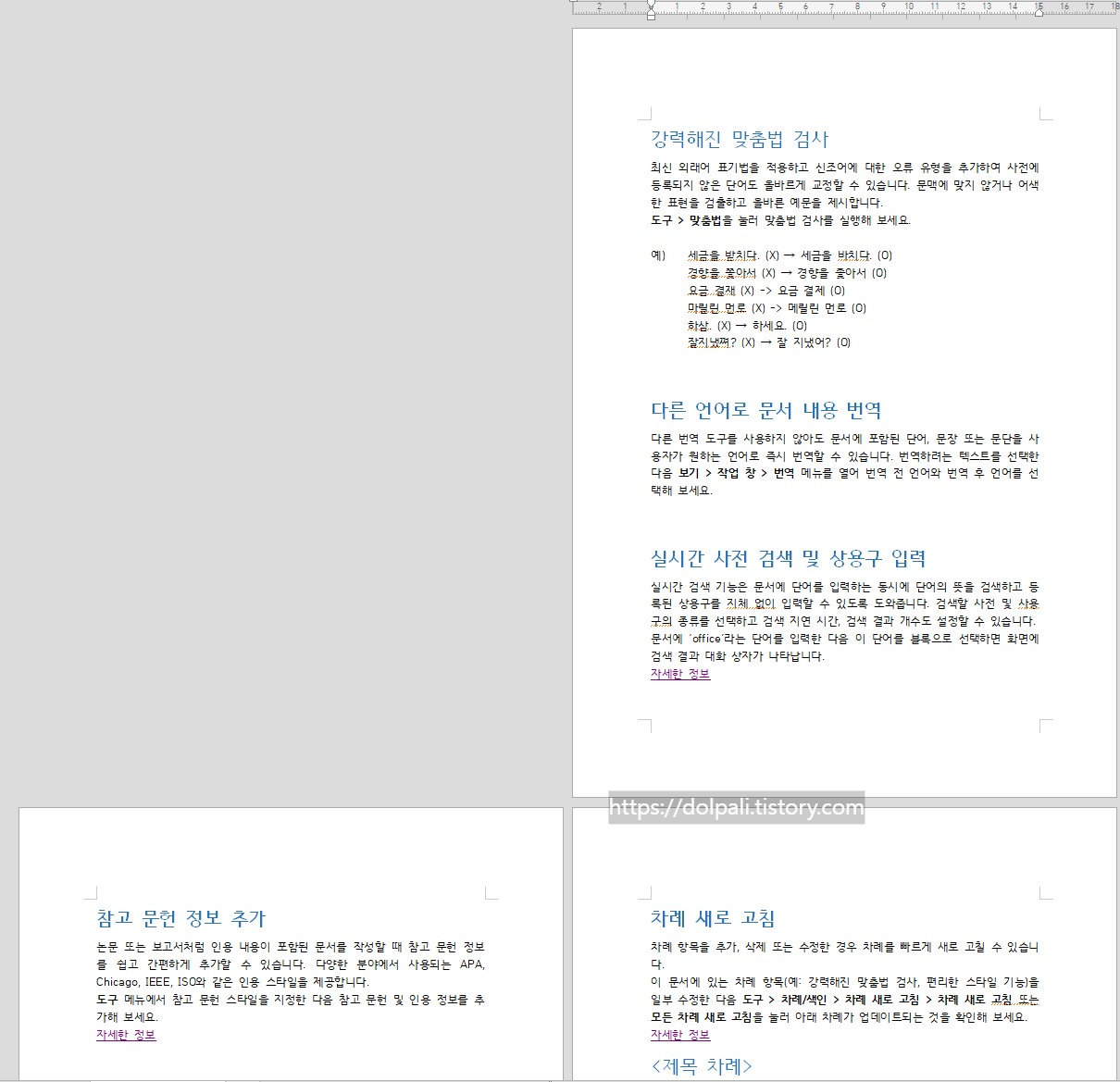
1-3. 쪽 이동
[쪽 이동]은 간단히 설명하면 다음 페이지가 현재 페이지의 아래에 있는지 오른쪽에 있는지를 설정하는 것입니다.
세로로 되어 있는 경우 스크롤을 내리면 아래로 이동합니다.
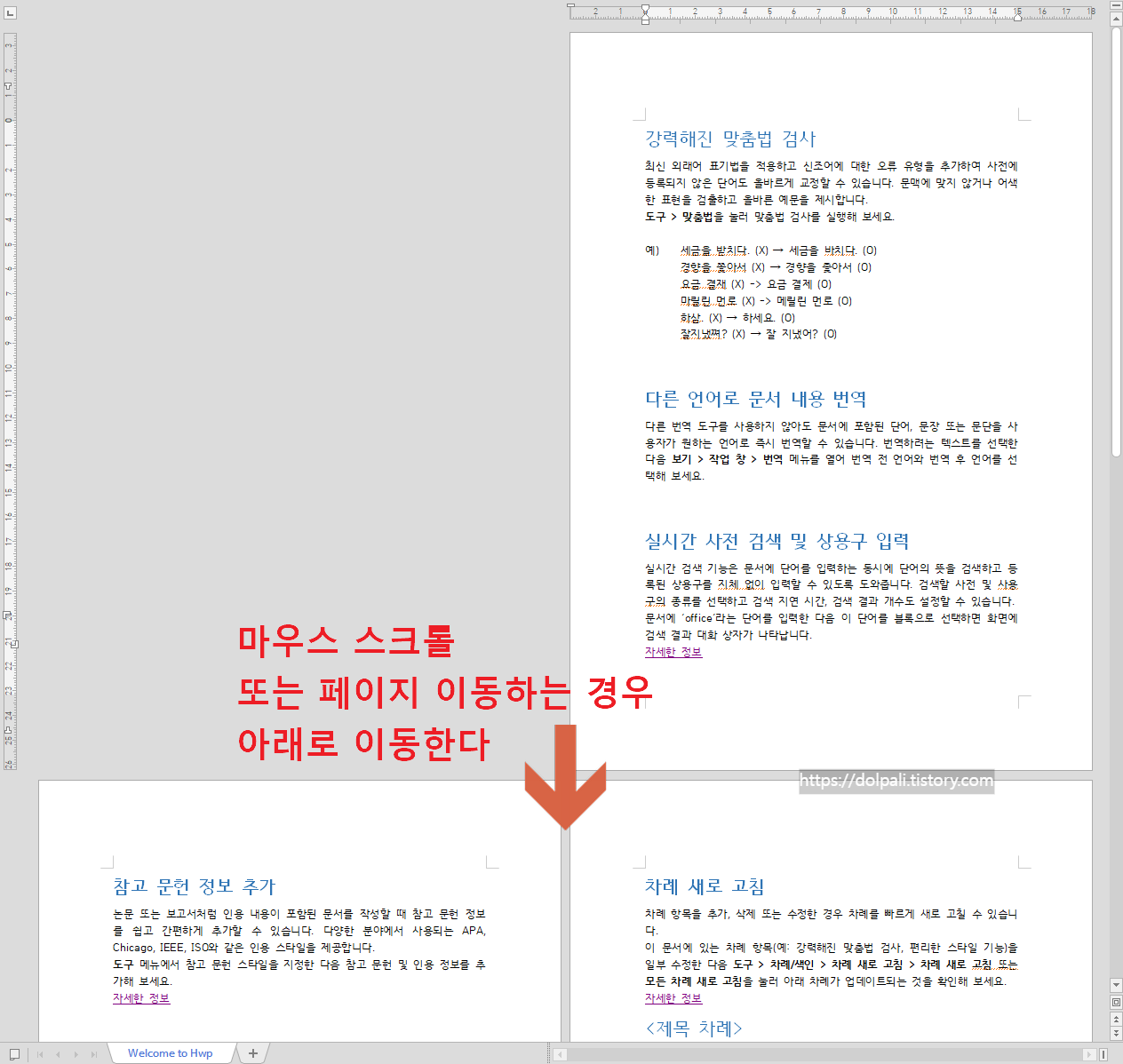
하지만 와이드 모니터를 사용하는 경우 [쪽 이동]을 [가로 방향]으로 하는 것이 더 보기 편할 수 있습니다.
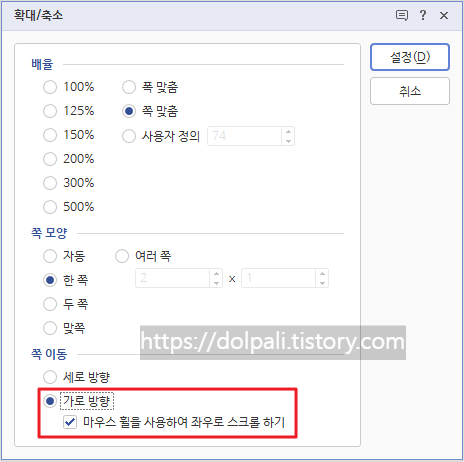
이렇게 [쪽 이동]을 [가로 방향]으로 설정하면 아래와 같이 마우스 휠을 굴리면 페이지가 오른쪽에서 왼쪽으로 이동합니다.
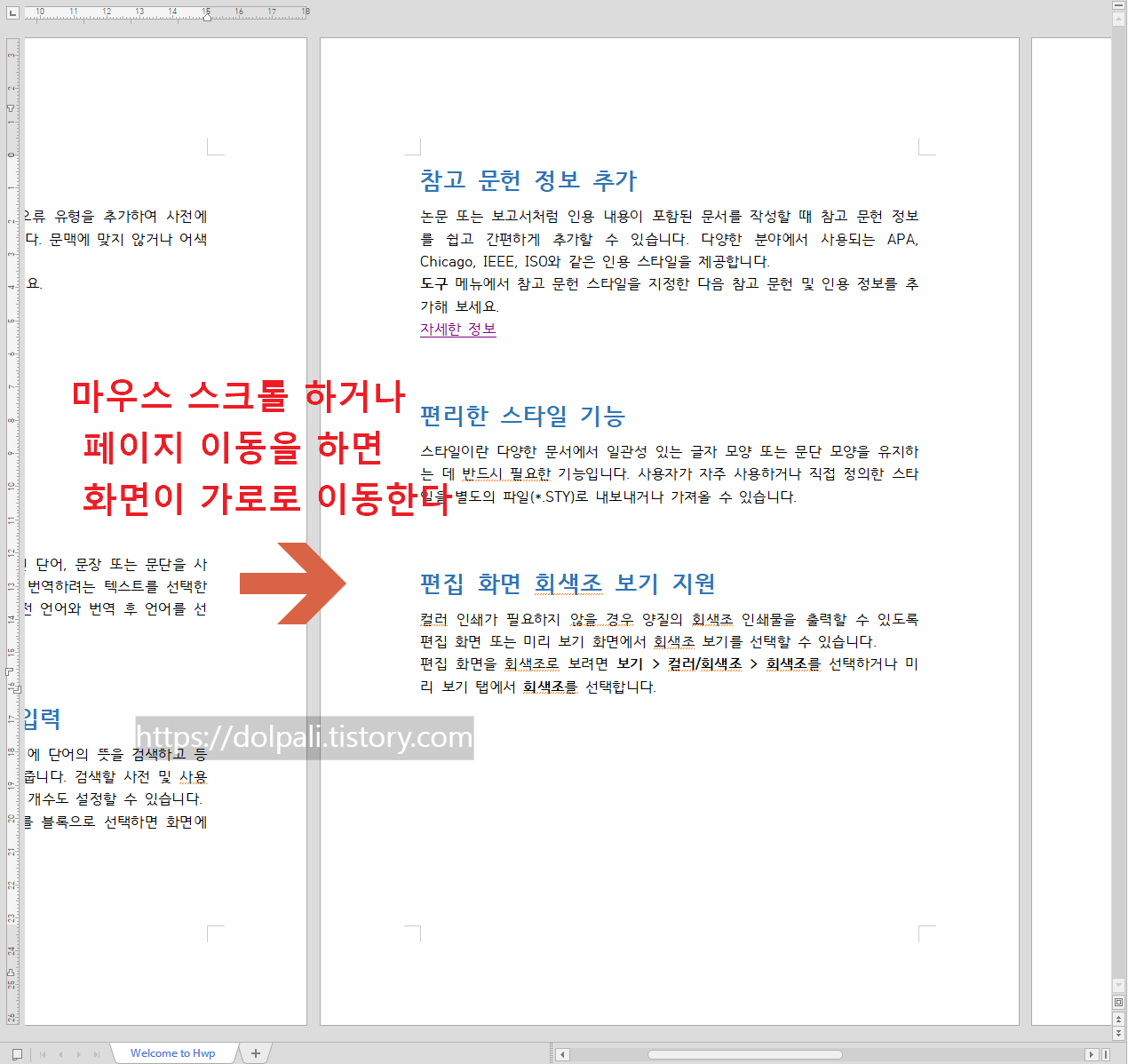
'업무 프로그램 > 한글' 카테고리의 다른 글
| 한글 이미지(개체) 크기(모양) 똑같이 맞추기 (0) | 2023.05.27 |
|---|---|
| 한글 하이퍼링크 넣기/지우기(참조 파일, 웹 주소, 이메일) (0) | 2023.05.25 |
| 한글 메모 기능 활용 하기 - 메모 포함 인쇄, PDF, 단축키, 삭제, 작성자 변경 (2) | 2023.05.23 |
| 한글 줄 간격 조정하기(feat. 분량늘리기, 줄이기) (0) | 2023.05.22 |
| 한글 정렬 사용하기(feat. 표에서 정렬) (0) | 2023.05.20 |




